Днес обявяваме наличността на пускането на операционната система CentOS 7 в InfoboxCloud, базирана на пакетната база червена шапка Enterprise Linux 7 и напълно съвместим с него. В края на публикацията има връзка към безплатно тестване в облака.
CentOS 7 е първата версия на ОС, след като екипът на CentOS премина към RedHat. Тази ОС е стабилна и готова за корпоративна употреба.
Започваме нашия преглед на новата ОС, състоящ се от поредица от теоретични и практически статии. Първата глава на прегледа ще говори за поддръжката на Linux контейнери в CentOS 7.
В облака минималната версия на CentOS 7 е инсталирана по подразбиране, за да се гарантира максимална безопасностчрез понижаване на атакуващата повърхност. Всичко необходими компонентиОС се инсталират от стандартни хранилища.
Основни промени в CentOS 7
- поддържа Linux контейнери(включително поддръжка Docker). Контейнерите разширяват възможностите за разработване, доставка и изолиране на софтуер за тестови и производствени задачи. Също така, контейнеризацията повишава сигурността на софтуера, намалявайки повърхността на атака;
- Интеграция Active Directory/ Управление на идентичността(IdM)
- Използване systemd, стандарт за управление на процеси, услуги, сигурност и други ресурси;
- Вградени профили и инструменти за оптимизиране на производителността и лесно мащабиране;
- Единни инструменти за управление и рамка за управление OpenLMIкоето е де факто индустриалният стандарт за системно администриране и конфигуриране;
- Технически версия за предварителен прегледтехнологии за инсталиране на актуализации на ядрото без рестартиране kpatch;
Поддръжка на Linux контейнери
Dockerсъс сигурност заснет, генерирайки доста шум в блогосферата и социални мрежи... В най различни областиконтейнерите започнаха активно да се използват за изолиране на приложения един от друг и от външна средакато превозно средство за доставка и разгръщане софтуер.Виртуализацията на контейнери се използва от няколко години като една от опциите за виртуализация: по-бърза и по-рентабилна от хипервизорната технология. Стандартната функционалност на InfoboxCloud ви позволява бързо да създавате бързи и ефективни контейнери с необходимата ОС от контролния панел. Използване на контейнери вътре виртуална машина InfoboxCloud (флаг " Разрешете контрола на ядрото на ОС"при създаване на сървър в облака) носи нови функции:
- При запазване на способността да се контролира ядрото на ОС, това става възможно изолацияприложения отделно. Ако едно приложение не успее, системата ще остане стабилна.
- Разработчиците искат да предоставят софтуер, който лесен за внедряване, актуализиране и мащабиране... Използването на контейнери ви позволява да имате повече контролпрез времето за изпълнение на софтуера. Става възможно да се създаде преносим софтуерен образи среда, която е лесна за прехвърляне между времената за изпълнение.
- Управление на ресурси;
- Процес на изолация;
- Сигурност;
- Инструменти за управление на командния ред.
Изолацията на процесите, сърцето на контейнерната архитектура на Linux, е представена от пространства от имена на ядрото ( пространства от имена на ядрото) CentOS. В момента Linux прилага шест различни видовепространства от имена. Целта на всеки е да обвие всеки глобален ресурс в системата в абстракция. Всеки ресурс се излага като изолиран екземпляр за процес в рамките на пространство от имена, което осигурява изолация - илюзията, че група процеси е сама в системата. Пространствата от имена са необходими, защото Linux ядроне знае нищо за контейнерите. Целта на пространството от имена е да научи ядрото на концепцията за изолирана среда.
CentOS 7 реализира следните пространства от имена:
- PID пространство от именаосигурява изолация на идентификатора на процес, позволявайки на процеси в различни пространства от имена на PID да имат един и същ PID. Едно от основните предимства на пространствата от имена на PID е възможността контейнерите да мигрират между хостове, като същевременно поддържат едни и същи идентификатори на процеси в контейнера. Пространството от имена на PID позволява на всеки контейнер да има свой собствен процес на инициализация, който контролира различни задачиинициализирайте системата и управлявайте кръговат на животаконтейнер.
- Мрежови пространства от именаосигуряват изолация мрежови контролери, системни ресурси, свързани с мрежи, защитни стени и таблици за маршрутизиране. Мрежовите пространства от имена позволяват на всеки контейнер да има свой собствен виртуален мрежов стеккойто е свързан с групи от процеси. Всяко пространство от имена има свое собствено устройство за обратна връзка и пространство за процеси. Виртуален или истински устройстваможе да се добави към всеки мрежово пространствоимена и IP адреси могат да бъдат присвоени на тези устройства и да се използват като мрежов възел.
- UTS пространства от именаизолирайте два системни идентификатора: име на възели име на домейнвърнати от системното извикване uname (). UTS пространствата от имена позволяват на всеки контейнер да има свое собствено име на хост и име на домейн на NIS. Това е полезно за скриптове за инициализация и конфигуриране, които вършат работата си въз основа на тези имена.
- Монтиране на пространства от именаизолира набор от точки за монтиране на файлови системи като група процеси и помага за създаването на различни файлови системи само за четене. Процесите в различни пространства от имена за монтиране могат да имат различни изгледи на йерархията файлова система... В допълнение към пространствата от имена за монтиране, системни повиквания mount () и umount () вече не са валидни в глобалното пространство за точки на монтиране (видими за всички процеси на ОС). Вместо това те действат само в рамките на пространството от имена за монтиране, свързано с процеса на контейнера.
- IPC пространство от именаизолирайте определени ресурсимеждупроцесна комуникация (IPC), като System V IPC обекти и Posix опашки за съобщения. Всяко пространство от имена на IPC има свое собствено собствен комплект System V идентификатори и тяхната собствена файлова система POSIX опашка за съобщения.
- Персонализирани пространства от именаизолирайте потребителски и групови идентификатори, така че потребителските процеси и групови идентификатори да могат да бъдат различни вътре и извън потребителското пространство от имена. Най-интересният случай е, когато процесът е нормален непривилегирован ID извън потребителското пространство от имена и в същото време има потребителски идентификатор 0 вътре в пространството от имена. Това означава, че процесът е завършен root привилегииза операции в дефинирано от потребителя пространство от имена, но е непривилегировано за операции извън пространство от имена.
Екипът на RedHat (знаете кой всъщност е разработил всичко това) започна да работи върху Docker, започвайки с версия 0.7. Red Hat допринесе с нов драйвер за съхранение, който позволи на Docker да работи на Cent OS 7. Чрез по-нататъшно сътрудничество и приноса на Red Hat към Docker, беше разработен нов вграден драйвер за изпълнение, базиран на libcontainer за директен достъп до API на ядрото на контейнера, без трети- партийни зависимости.... Този роден инструментариум може да управлява функции на ядрото като cgroups, пространства от имена, мрежови интерфейси, защитна стена и други функции на ядрото. С Red Hat на Cent OS 7, Docker вече е готов за предприятия.
По този начин Linux контейнерите са важни отворен кодтехнология за опаковане и доставка на приложения, съчетаваща лека изолация и гъвкавостта на базирани на изображения методи за внедряване.
Източници, използвани при подготовката на статията.
Днес обявяваме наличието на версията на операционната система CentOS 7 в InfoboxCloud, базирана на базата Red пакети Hat Enterprise Linux 7 и напълно съвместим с него. В края на публикацията има връзка към безплатно тестване в облака.
CentOS 7 е първата версия на ОС, след като екипът на CentOS премина към RedHat. Тази ОС е стабилна и готова за корпоративна употреба.
Започваме нашия преглед на новата ОС, състоящ се от поредица от теоретични и практически статии. Първата глава на прегледа ще говори за поддръжката на Linux контейнери в CentOS 7.
В облака по подразбиране е инсталирана минимална версия на CentOS 7, за да се гарантира максимална сигурност чрез намалена повърхност за атака. Всички необходими компоненти на ОС се инсталират от стандартни хранилища.
Основни промени в CentOS 7
- поддържа Linux контейнери(включително поддръжка Docker). Контейнерите разширяват възможностите за разработване, доставка и изолиране на софтуер за тестови и производствени задачи. Също така, контейнеризацията повишава сигурността на софтуера, намалявайки повърхността на атака;
- Интеграция Active Directory / Управление на самоличността(IdM)
- Използване systemd, стандарт за управление на процеси, услуги, сигурност и други ресурси;
- Вградени профили и инструменти за оптимизиране на производителността и лесно мащабиране;
- Единни инструменти за управление и рамка за управление OpenLMIкоето е де факто индустриалният стандарт за системно администриране и конфигуриране;
- Техническа предварителна версия на технологията за инсталиране на актуализации на ядрото без рестартиране kpatch;
Поддръжка на Linux контейнери
Dockerсъс сигурност заснет, генерирайки доста шум в блогосферата и социалните медии. В различни области контейнерите започнаха да се използват активно за изолиране на приложения едно от друго и от външната среда, като средство за доставка и внедряване на софтуер.Виртуализацията на контейнери се използва от няколко години като една от опциите за виртуализация: по-бърза и по-рентабилна от хипервизорната технология. Стандартната функционалност на InfoboxCloud ви позволява бързо да създавате бързи и ефективни контейнери с необходимата ОС от контролния панел. Използване на контейнери във виртуалната машина InfoboxCloud (флаг " Разрешете контрола на ядрото на ОС"при създаване на сървър в облака) носи нови функции:
- При запазване на способността да се контролира ядрото на ОС, това става възможно изолацияприложения отделно. Ако едно приложение не успее, системата ще остане стабилна.
- Разработчиците искат да предоставят софтуер, който лесен за внедряване, актуализиране и мащабиране... Използването на контейнери ви позволява да имате повече контрол върху времето за изпълнение на софтуера. Става възможно да се създаде преносим софтуерен образи среда, която е лесна за прехвърляне между времената за изпълнение.
- Управление на ресурси;
- Процес на изолация;
- Сигурност;
- Инструменти за управление на командния ред.
Изолацията на процесите, сърцето на контейнерната архитектура на Linux, е представена от пространства от имена на ядрото ( пространства от имена на ядрото) CentOS. В момента Linux прилага шест различни типа пространства от имена. Целта на всеки е да обвие всеки глобален ресурс в системата в абстракция. Всеки ресурс се излага като изолиран екземпляр за процес в рамките на пространство от имена, което осигурява изолация - илюзията, че група процеси е сама в системата. Пространствата от имена са необходими, защото ядрото на Linux не знае нищо за контейнерите. Целта на пространството от имена е да научи ядрото на концепцията за изолирана среда.
CentOS 7 реализира следните пространства от имена:
- PID пространство от именаосигурява изолация на идентификатора на процес, позволявайки на процеси в различни пространства от имена на PID да имат един и същ PID. Едно от основните предимства на пространствата от имена на PID е възможността контейнерите да мигрират между хостове, като същевременно поддържат едни и същи идентификатори на процеси в контейнера. Пространството от имена на PID позволява на всеки контейнер да има свой собствен процес на инициализация, който управлява различни задачи за инициализация на системата и управлява жизнения цикъл на контейнера.
- Мрежови пространства от именаосигуряват изолация на мрежови контролери, системни ресурси, свързани с мрежи, защитни стени и таблици за маршрутизиране. Мрежовите пространства от имена позволяват на всеки контейнер да има свой собствен виртуален мрежов стек, който е свързан с групи от процеси. Всяко пространство от имена има свое собствено устройство за обратна връзка и пространство за процеси. Виртуални или реални устройства могат да бъдат добавени към всяко пространство от имена на мрежата и IP адресите могат да бъдат присвоени на тези устройства и използвани като мрежов възел.
- UTS пространства от именаизолирайте два системни идентификатора: име на възели име на домейнвърнати от системното извикване uname (). UTS пространствата от имена позволяват на всеки контейнер да има свое собствено име на хост и име на домейн на NIS. Това е полезно за скриптове за инициализация и конфигуриране, които вършат работата си въз основа на тези имена.
- Монтиране на пространства от именаизолира набор от точки за монтиране на файлови системи като група процеси и помага за създаването на различни файлови системи само за четене. Процесите в различни пространства от имена за монтиране могат да имат различни изгледи на йерархията на файловата система. В допълнение към пространствата от имена за монтиране, системните извиквания mount () и umount () вече не са валидни в глобалното пространство за точки на монтиране (видими за всички процеси на ОС). Вместо това те действат само в рамките на пространството от имена за монтиране, свързано с процеса на контейнера.
- IPC пространство от именаизолирайте определени ресурси за междупроцесна комуникация (IPC), като System V IPC обекти и Posix опашки за съобщения. Всяко пространство от имена на IPC има собствен набор от идентификатори на System V и своя собствена опашка за съобщения на файловата система POSIX.
- Персонализирани пространства от именаизолирайте потребителски и групови идентификатори, така че потребителските процеси и групови идентификатори да могат да бъдат различни вътре и извън потребителското пространство от имена. Най-интересният случай е, когато процесът е нормален непривилегирован ID извън потребителското пространство от имена и в същото време има потребителски идентификатор 0 вътре в пространството от имена. Това означава, че процесът има пълни root привилегии за операции в пространството на потребителските имена, но е непривилегирован за операции извън пространството от имена.
Екипът на RedHat (знаете кой всъщност е разработил всичко това) започна да работи върху Docker, започвайки с версия 0.7. Red Hat предостави нов драйвер за съхранение, който позволи на Docker да работи на Cent OS 7. Чрез по-нататъшно сътрудничество и приноса на Red Hat към Docker, беше разработен нов вграден драйвер за изпълнение, базиран на libcontainer за директен достъп до API на ядрото на контейнера, без трети- партийни зависимости.... Този роден инструментариум може да управлява функции на ядрото като cgroups, пространства от имена, мрежови интерфейси, защитна стена и други функции на ядрото. С Red Hat на Cent OS 7, Docker вече е готов за предприятия.
По този начин Linux контейнерите са важна технология с отворен код за опаковане и доставяне на приложения, съчетаваща лека изолация с гъвкавостта на методите за внедряване, базирани на изображения.
Източници, използвани при подготовката на статията.
Всяка работа по администрирането на сървъра започва с най-очевидния и задължителен процес - инсталиране на необходимата ОС, което ще направим ние. Изтеглете и инсталирайте CentOS 7 сървър в минимална или netinstall конфигурация с стартиращ USBили през мрежата до обикновен дискили raid дял. Преди това нека направим малко подготвителна работа и да се запознаем с подробностите за нашето разпространение, които може да са полезни в бъдеще.
На 7 юли 2014 г. беше пусната дистрибуцията на CentOS 7. Преди да я инсталирате, се препоръчва да се запознаете със системните изисквания. Разгледайте в детайли пълен списъкмаксимум и минимум Системни изискванияможе да се намери в официалното уики. Ще ви дам само най-важните параметри:
Това са официалните данни от уебсайта на CentOS. В RHEL са същите, проверих. При мен лично всичко работи добре на VDS с 512MB памет, не съм пробвал да инсталирам по-малко, мисля че ще започне от 256.
Типове ISO изображения на CentOS 7
Изданието на CentOS съдържаше няколко типа isoизображения. Подробно описаниевсеки от тях е представен в таблицата:
| CentOS-7-x86_64-DVD | Това DVDизображението съдържа всички пакети, които могат да бъдат инсталирани с помощта на инсталатора. Препоръчва се за повечето потребители. |
| CentOS-7-x86_64-NetInstall | Това NetInstallизображение за мрежова инсталация и възстановяване. Инсталаторът ще попита откъде ще бъдат инсталирани пакетите. Това е полезно, ако имате локално хранилище на пакети. |
| CentOS-7-x86_64-Всичко | В това Всичкоизображението съдържа пълен комплект CentOS пакети 7. Може да се използва за инсталиране или актуализиране на локално огледало. Това изображение изисква двустранен DVD или 8GB стик. |
| CentOS-7-x86_64-LiveGNOME CentOS-7-x86_64-LiveKDE | Тези две изображения са LiveCD CenOS 7. В зависимост от името се използва една или друга графична обвивка. Те са предназначени за тестване на среда CentOS 7. Те не се инсталират на твърдия диск, освен ако не възнамерявате да го направите. Наборът от инсталиран софтуер не може да бъде променен, това може да стане само на инсталираната операционна система с помощта на yum. |
| CentOS-7-x86_64-Минимално | С помощта на това Минималенизображението може да бъде инсталирано основна система CentOS с минимален наборпакети, необходими за работата на системата. Всичко останало може да бъде инсталирано по-късно с помощта на yum. Наборът от пакети в това изображение ще бъде същият като на DVD, ако сте избрали минималната инсталация. |
Обикновено използвам и за инсталиране минималенизображение, или netinstall.
Изтеглете CentOS 7
Изтеглете прясно този моментверсия CentOS 7.2.1511може да се направи по два начина:
- Чрез торент мрежа
- От най-близкото огледало
Предпочитам да използвам като такова огледало:
| Торент | Yandex Mirror | Размерът |
| Изтеглете CentOS 7 DVD торент | Изтеглете CentOS 7 DVD iso | 4G |
| Изтеглете торент CentOS 7 NetInstall | Изтеглете CentOS 7 NetInstall iso | 360 м |
| Изтеглете торент CentOS 7 Everything | Изтеглете CentOS 7 Всичко iso | 7G |
| Изтеглете CentOS 7 LiveGNOME торент | Изтеглете CentOS 7 LiveGNOME iso | 1G |
| Изтеглете CentOS 7 LiveKDE торент | Изтеглете CentOS 7 LiveKDE iso | 1G |
| Изтегляне на CentOS 7 Минимален торент | Изтеглете CentOS 7 Минимален iso | 634M |
напомням ти това 32 битаили i386 CentOS 7 издание не съществува. Само всички дистрибуции x86_64, това е 64 бита.
Зареждащо USB флаш устройство за CentOS 7
Напоследък лично аз практически не използвам обикновени компактдискове, предпочитайки стартиращи флаш памети пред тях. Те са по-удобни, заемат по-малко място и е по-лесно да актуализирате комплекта за разпространение към тях. Но понякога трябва да се объркате, за да създадете стартиращо USB флаш устройство. Например, за да създам стартиращо CentOS 6 флаш устройство, използвах програмата unetbootin, но със 7-та версия този номер не работи. Създаденото в него USB флаш устройство не позволява инсталиране на CentOS 7, тъй като самият инсталатор в даден момент не вижда източника на инсталация на USB флаш устройството.
Но на помощ дойде безплатна програма. С негова помощ е възможно безпроблемно създайте стартиращ CentOS 7 USB флаш... Ето как се прави:
Това е достатъчно, за да създадете USB флаш. Сега може да се използва за инсталиране на операционна система от USB флаш устройство.
Инсталиране на CentOS 7 от USB флаш
След като създадете стартиращо USB устройство, можете да продължите с инсталацията. Вмъкваме флаш устройството в сървъра, посочваме го като източник USB зарежданеи стартирайте компютъра. Посрещна ни първоначалното меню за инсталиране на CentOS:

Избираме първия елемент: Инсталирайте CentOS 7и натиснете enter. След като изтеглим инсталатора, ни посреща прозорец с избор на език, който ще се използва по време на инсталацията. Винаги избирам английски, повече съм свикнал:

CentOS 7 минимален
Ако използвате диск centos минимално iso, ще видите следния екран:

Тук ще бъдете подканени да посочите параметрите за инсталиране. Удивителен знакмаркиран е участък, без задаване на което продължаването е невъзможно. Следните инсталационни параметри са налични за персонализиране:
- Избор .
- Избор на клавиатурна подредба.
- Какви езици ще се поддържат на сървъра.
- Откъде ще дойде инсталацията. Тъй като имаме минимално разпространение на centos, инсталацията ще бъде от локалния iso.
- Избор на пакети за инсталиране. В минималното изображение е наличен само минимален набор от софтуер.
- Разделяне на твърдия диск. Ще засегнем този момент по-подробно, когато анализираме инсталацията в raid.
- Конфигуриране на мрежови интерфейси.
За да продължите с инсталацията, трябва да завършите поне разпадането труднодиск. Без това инсталацията не може да продължи. Но ние ще преминем през всички параметри и ще зададем стойностите, от които се нуждаем.
Така че, щракнете върху ДАТА И ЧАС и коригирайте параметрите на времето:


След като завършите настройките, щракнете върху синия бутон Готово отгоре.
Отидете на следващата настройка - РАЗПОЛОЖЕНИЕ НА КЛАВИАТУРАТА:

- Добавете необходимите оформления. Добавих руски.
- Натиснете Настроикии изберете как ще се сменят оформленията.
- Тестване на оформления и превключване. Ако всичко е наред, да продължим.
Щракнете върху ПОДДРЪЖКА НА ЕЗИК:
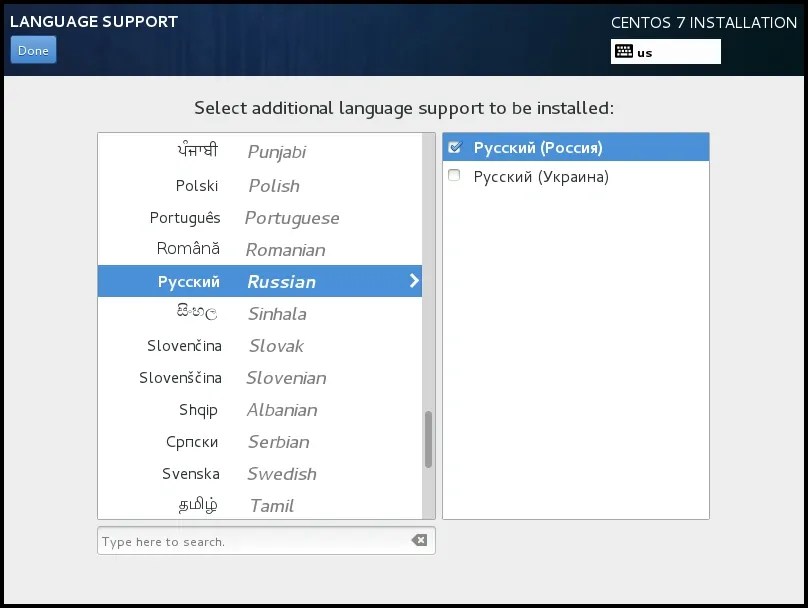
Избираме допълнителни езици, които системата ще поддържа. Най-често нямам нужда от това, но например нека добавим поддръжка за руски език. Това може да бъде полезно например при създаване файлов архивс руски имена във файлове. С поддръжката на руски език можете да работите в конзолата с руски имена на папки и файлове. Ако например вашият сървър е конфигуриран да действа като шлюз, поддръжка допълнителни езицинай-вероятно не е полезно. След като изберете, щракнете отново върху Готово.
Сега нека изпълним мрежови настройки... Отидете в раздела МРЕЖА И ИМЕ НА ХОСТ. Посочих подробно в една от моите статии, така че няма да се спирам на този въпрос. Включваме плъзгача на позиция ON и автоматично получаваме настройките за dhcp:

- Включването на плъзгача активира интерфейса, той получава настройки чрез dhcp.
- Ако искате да промените тези настройки, щракнете Конфигуриране.
- Посочете име на хост. Ако забравите, след инсталирането този параметър може да бъде променен.
Завършете настройката, като щракнете върху Готово. Сега можете да се върнете към настройките на часовника и да активирате Network Time.
Сега да преминем към секцията ИЗТОЧНИК НА ИНСТАЛАЦИЯ. При инсталиране centos минималноняма нужда да променяте този параметър. Там локалният източник е зададен по подразбиране, устройва ни. Не е нужно да докосвате нищо:

В секцията ИЗБОР НА СОФТУЕР по време на минимална инсталация също няма какво да изберете, единствената възможна опция вече е посочена:

Остава да разгледаме последното задължителна настройка, без който инсталирането на centos няма да започне - ДЕСТИНАЦИЯ НА ИНСТАЛАЦИЯ. Влизайки в него, ще видите списък с дискове, свързани към сървъра. В моя случай това е един твърд диск.

Ако вашият диск е открит правилно, изберете го и щракнете върху Готово. Появява се прозорец с предупреждение, че за инсталиране системата ще се нуждае от около 1 GB пространство на твърдия диск, а вашият твърд диск няма необходимото свободно пространство... Това се случва, защото друга система е била инсталирана преди това на този диск и той е зает всички тежкидиск. Трябва да изтрием всички стара информацияза монтаж нова система... Правим това чрез натискане Възстановете пространството:

Изберете диска и изтрийте всичко съществуващи секциивърху него - първо щракнете Изтриване на всички, и тогава Възстановете пространството:

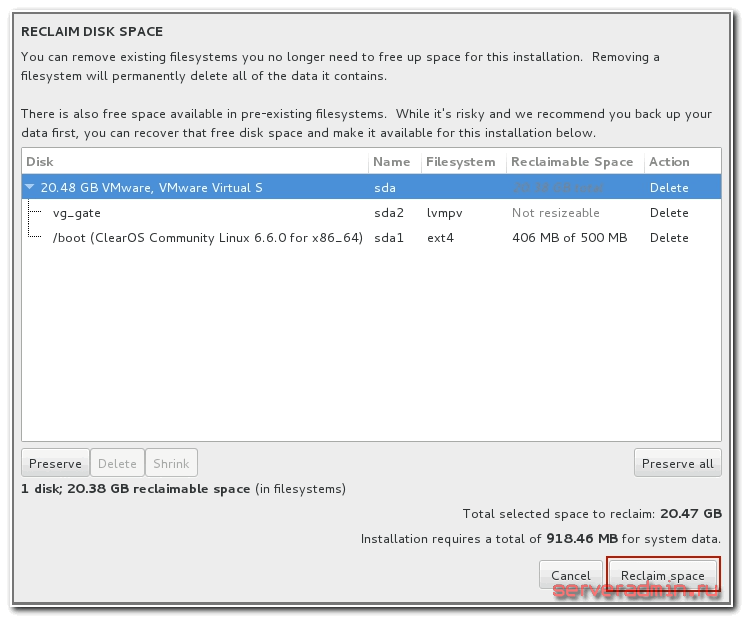
След това инсталаторът ще избере целия диск като инсталационен диск. След това можете да започнете директно да инсталирате centos, като щракнете върху бутона Започнете инсталацията.
CentOS 7 netinstall
Инсталиране на Centos 7 от изображението netinstallсе различава от другите само в един момент. Когато се подготвяте за мрежова инсталация, в секцията ИЗТОЧНИК НА ИНСТАЛАЦИЯ, вместо локален източник, трябва да посочите пътя до изображение, намиращо се някъде в мрежата. Очевидно, преди да направите това, трябва да конфигурирате мрежата и да се уверите, че компютърът има достъп до Интернет.
Като източник за инсталацията ще използвам споменатите по-горе. - https://mirror.yandex.ru/centos/7/os/x86_64/
Екранната снимка показва стария URL адрес. След поредица от актуализации той стана без значение. Правилният линк е по-горе в текста.
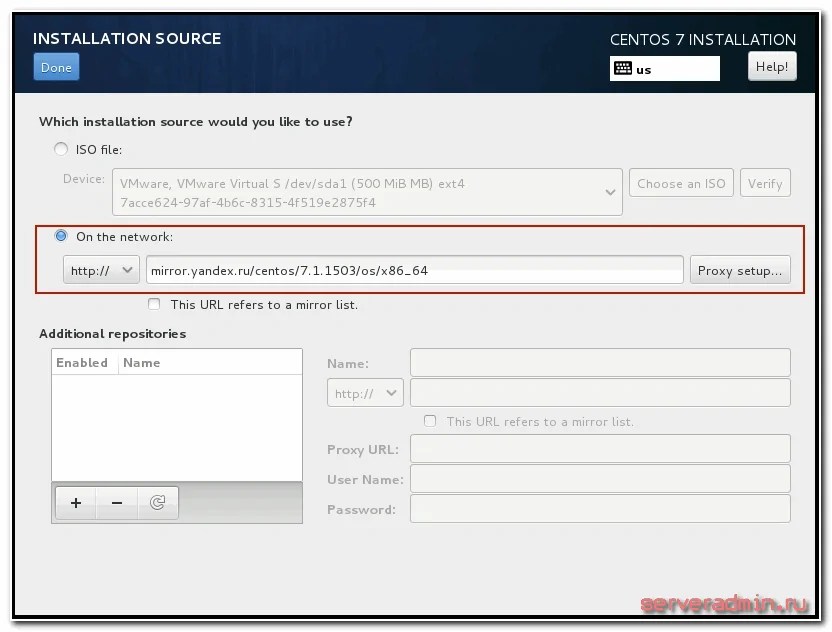
Посочете пътя и щракнете върху Готово. След като проверите наличността на източника, в секцията ИЗБОР НА СОФТУЕР можете да изберете набора от софтуер, необходим за инсталиране:

Сега помислете за най-много труден вариантинсталация. Ще поставим CentOS 7 на софтуерен рейд. Например, нека вземем 2 диска и raid 1. Всички инсталации ще бъдат същите, както обсъдихме по-рано, с изключение на една - ИНСТАЛАЦИЯ ДЕСТИНАЦИЯ.
Свързваме 2 диска към системата, зареждаме от инсталационен диски отидете в раздела за разделяне на диска. Виждаме 2 твърд диск... Избираме и двете и маркираме елемента Ще конфигурирам дял:

Щракнете върху Готово. Отваря се леко изкривен контролен прозорец участъци от твърдидиск.

Тук първото нещо, което правим, е да изтрием всички съществуващи дялове:

И ние създаваме нашите нови, като натискаме знака плюс. Трябва да създадем 3 дяла: boot, swap и root /. Изберете сами размера на дяловете въз основа на вашите нужди и RAM на сървъра. За дяла за зареждане са достатъчни 500MB, за swap има достатъчно RAM. Всичко останало може да бъде запълнено с една основна секция, или можете да създадете няколко, ако е необходимо. Тип устройствопоставяме RAID. Изберете типа файлова система по ваша преценка. Кое е по-добре - xfs или ext4 зависи от конкретната ситуация. Смята се, че xfs работи по-добре с големи файлове, ext4 с куп малки. Това е тема за друг разговор. Ниво на RAIDпосочете RAID1 .
Трябва да изглежда нещо подобно:

Щракнете върху Готово, когато сте готови. В нов прозорец потвърждаваме разделянето на диска, като щракваме Приемете промените:

Ние задаваме всички останали параметри, както е описано по-горе. Сега можете да започнете да инсталирате CentOS 7 в софтуерния рейд, който току-що създадохме.
Нека видим информация за коренния масив:
# mdadm -D / dev / md126

Всичко е наред, инсталацията на сървъра е завършена. Raid секцията функционира нормално, осигурявайки толерантност към грешки на сървъра.
Силно препоръчвам да използвате софтуерния raid на Linux mdadm в ежедневните си дейности. Той е много по-надежден, по-ясен и по-стабилен от вградения дънна платкаконтролери. Трябва да дадете предпочитание на хардуерен рейд само ако е наистина хардуерен, има батерия и наистина увеличава производителността на сървъра. Във всички останали случаи препоръчвам да използвате mdadm.
Видео за инсталиране на CentOS 7 при raid 1
Онлайн курс "Администратор на Linux"
Ако имате желание да се научите как да изграждате и поддържате високодостъпни и надеждни системи, препоръчвам ви да се запознаете с онлайн курс" Linux администратор» в OTUS. Курсът не е за начинаещи, за прием са необходими основни познания по мрежи и Инсталация на Linuxкъм виртуалната машина. Обучението продължава 5 месеца, след което успешно завършилите курса ще могат да преминат интервюта с партньори. Проверете се на входния тест и вижте програмата за подробности.Много хора дори не подозират, че всички услуги и услуги, които използваме в мрежата, са базирани на точно същите компютри, които работят в нашите апартаменти, само че те са конфигурирани напълно различно, не могат да се похвалят с красив графичен интерфейси се управляват от специализирани команди. Тези компютри се наричат сървъри. Знаещите хора, разбира се, знаят как да настроят и "повдигнат" собствен сървър... За тези, които са нови в този бизнес, е необходимо да проучат повече от един форум, за да свикнат най-накрая. Едно е сигурно: за да настроите евтин и стабилен сървър, трябва да изберете същата евтина и стабилна основа, а именно операционна системаНа Базиран на Linux... Мнозинството избор пада върху CentOS 7. този материалсъбран кратка информациякак да инсталирате CentOS 7 и да създадете основен сървър, базиран на него.
Какво е CentOS?
CentOS - Linux, чието основно предимство е стабилността. Тази система, подобно на най-близкия си конкурент Fedora, е изграден върху програмен кодплатена дистрибуция на Red Hat Linux. Последното от своя страна е идеален инструментза системни администратори, които изискват предвидимост в работата си, стабилна работаи удобно управление.
CentOS не може да се похвали с най-много най-новите версиипакети, за разлика от същата Fedora, но всеки Системен администраторще се радваме на това само когато Fedora или друга модерна дистрибуция с нейните свежи пакети се "срине", а CentOS продължи да работи тихо, независимо от обстоятелствата. Този материал описва накратко процеса на конфигуриране и инсталиране на CentOS 7, основните характеристики на системата и работната среда.
Зареждане на CentOS 7
Преди да инсталирате CentOS 7, трябва да изтеглите дистрибуцията на операционната система от официалния уебсайт.
Има няколко опции за изтегляне:
- ISO файл за запис на диск - перфектен вариантза повечето с цялостна системаи графичен интерфейс;
- ISO файл за инсталиране от твърд диск и USB-стик - най-пълният набор от пакети;
- ISO за минимално разтоварване - съдържа само основна операционна система с минимален набор от пакети и без графичен интерфейс (в тази версия на дистрибуторския комплект можете лесно да "повдигнете" сървъра, без да инсталирате нищо излишно).
В списъка файлове за зарежданеможете да намерите две живи дискови изображения с две различни среди на работния плот (KDE и Gnome). Тези изображения са подходящи за тези, които искат да изпробват системата, преди да я инсталират на твърдия диск.

Инсталиране на CentOS 7
Дори ако изберете минималното изображение, CentOS 7 ще предложи да използвате графичния интерфейс за инсталиране на системата на вашия твърд диск.
Този процес протича в 6 основни стъпки:
- Задаване на дата и час - на този етап просто трябва да изберете вашата часова зона и часът ще бъде зададен автоматично.
- Задаване на езика и оформлението - трябва да изберете един основен системен език и един допълнителен, както и да посочите необходимите клавиатурни оформления за тях.
- Източник на инсталация - включен този етапне е нужно да променяте нищо, тогава файловете за инсталиране ще бъдат взети от носителя със системата.
- Инсталационен софтуер - на този етап трябва да изберете минимален пакетпрограми, тъй като трябва да разположим сървър без работен плот и графичен интерфейс.
- Място за инсталиране - на този етап изберете твърдия диск, на който ще се извърши инсталацията, както и разделянето.
- Настройка на Интернет - тук трябва да въведете данните за свързване към мрежата.
След като въведете данните, ще трябва да създадете потребителски профил и да посочите Root парола... След като инсталационният процес приключи, компютърът ще се рестартира и ще ви подкани да стартирате новата операционна система.

Инсталиране на сървър CentOS 7
Тук ще говорим накратко за това как да разположим универсален сървър на базата на CentOS 7 с минимален набор необходими инструментикоито са необходими за пълноценната му работа.
Така че, първо трябва да намерите самия сървър. Можете или да го наемете онлайн (от 250 рубли), или да го настроите за локална машина... Единственото нещо, което се изисква, са SSH идентификационните данни, които ще се използват за влизане в сървъра. Вземете абстрактно пощенски адрес [защитен с имейл]и потребителското име с паролата също е centos.
Струва си да започнете конфигурацията, като създадете потребител и му предоставите всички необходими права:
- Добавете потребител с командата useradd centos;
- Създайте уникална парола за него - passwd centos;
- Ние караме системата да изпраща root имейл на този потребител - vi / etc / псевдоними;
- Ние даваме на потребителя sudo правас командата visudo (командният ред ще отговори с потвърждение на операцията).
След това трябва да деактивирате защитната стена и SeLinux. Това трябва да се направи, за да не се лишите случайно от права за достъп до сървъра. Можете да поставите на пауза защитната стена, като използвате командите systemctl stop firewalld и systemctl disable firewall. Ситуацията със SeLinux е малко по-сложна: трябва да отворите съответния конфигурационен файл текстов редактор Vi, като използвате командата vi / etc / selinux / config, намерете реда SELINUX = enabled там и го заменете с SELINUX = disabled. След това трябва да рестартирате системата.

Следващата стъпка в конфигурацията е да инсталирате SSH.
Това изисква:
- Добавете съвпадащи ключове от север [защитен с имейл]
- Променете порта в конфигурационния файл / etc / ssh / sshd_config на порт 222.
- Откажете влизане в сървъра без Root права, като въведете реда PermitRootLogin без парола.
- И рестартирайте сървъра с командата systemctl restart sshd.
Също така трябва да актуализирате всички системи и да инсталирате хранилищата на epel и rpmforge. Това изисква:
- Обновете всичко системни елементис командата yum update.
- Качете ново системни компонентис командата yum -enablerepo = cr update.
- Ако съществуващи компонентине е достатъчно, можете да изтеглите още модерни версии epel и rpmforge, за това въвеждаме командата yum -y install * адреса на хранилището, където се съхранява необходимата версия на софтуера * (подходящо хранилище може лесно да се намери в ресурсите на профила).
Проверка на услуги, конфигуриране на Apache и PHP
За да инсталирате допълнителни компоненти в съществуваща сървърна рамка, ще трябва да проверите и деактивирате някои услуги и MTA услуги.
За това ви трябва:
- Проверете кои услуги вече се изпълняват с командата systemctl -t service.
- Деактивирайте всички ненужни и ги попречете да стартират, например, за да инсталирате пощенски услуги, ще трябва да деактивирате postfix, като използвате командите systemctl stop postfix и systemctl disable postfix.
След това трябва да изтеглите Apache и PHP, които са необходими за пълното функциониране на нашия сървър.
И така, за това:
- Инсталирайте пакета Apache с командата yum -y install httpd.
- Правим промени в конфигурационния файл (там е необходимо да посочите адреса на сървъра, името, подписите и т.н.).
- Стартирайте Apache и активирайте функцията за автоматично стартиране с командите systemctl start httpd и systemctl enable httpd.
- След това добавете PHP с командата yum -y install php php-mbstring php-near.
- Рестартирайте Apache с systemctl рестартирайте httpd.

Инсталиране на MySql DB система за управление
Преди да инсталирате MySql на CentOS 7, си струва да уточним, че когато използвате стандартния мениджър за изтегляне на Yum, системата ще изтегли алтернативна версияпрограми, наречени MariaDB, така че в случая с CentOS трябва да обикаляте.
За MySql инсталациинеобходимо:
- Изтеглете MySql клиента от официалното хранилище на помощни програми, като използвате командата wget * връзка към файла с MySql клиента *.
- След това го инсталирайте в sudo rpm -ivh * пълно име rpm файлс правилната версия на MySql * и sudo yum инсталирайте mysql-server.
- След това потвърдете двукратно операцията, като въведете командна линияЙ.
наблюдение на Zabbix
За да инсталирате Zabbix на CentOS 7, трябва да намерите най-новата версия на клиента на официалния уебсайт на разработчика и след това да го инсталирате в системата.
Това изисква:
- Добавете хранилище с командата rpm Uvh * връзка към rpm файл с сегашна версия Zabbix *.
- Актуализирайте списъка с наличния софтуер с командата yum update.
- След това инсталирайте Zabbix клиента в системата, като използвате командата yum install zabbix-agent.
- След това остава да проверите версията на клиента (необходима е трета) и да отговорите положително на всички заявки, като въведете Y в командния ред.

Инсталиране на пощенския сървър на Zimbra
Преди да инсталирате Zimbra на CentOS 7, трябва да подготвите системата за това.
Така че, трябва да направите следното:
- Конфигурирайте правилно файла etc / hosts и името на хоста.
- Разрешете всички портове на Zimbra в iptables.
- Изключете SeLinux.
- Изключете всички MTA услуги.
- Актуализирайте операционната система с командата yum update -y.
- След това трябва да изтеглите съответните пакети с командата yum install perl perl-core ntpl nmap sudo libidn gmp.
- След това - самата помощна програма Zimbra * връзка към файла с помощната програма Zimbra на текущата версия *.
- Разопаковайте файла с командата tar и променете в съответната директория с командата cd.
- След това трябва да стартирате процеса на инсталиране с командата. / Install.sh —platform-overidide.






